
类型:拍摄美化 大小:46.83M 更新:2024-12-04 10:20
标签:
应用简介
iem索尼,支持蓝牙和Wi-Fi连接索尼相机,为用户提供了多种便捷的连接方式。用户可以选择扫描相机上的二维码快速连接,也可以利用相机的SSID和密码进行手动连接。此外,IEM还支持NFC功能,只需轻轻一碰,便能与支持NFC的索尼相机建立连接。
1、打开imaging edge mobile,点击右上角“设定”按钮。
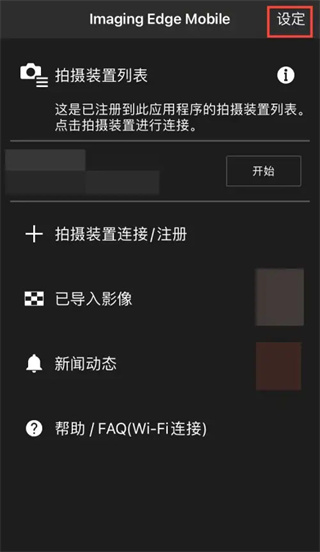
2、在“设定”界面中,点击选择“通过接入点连接拍摄装置”。
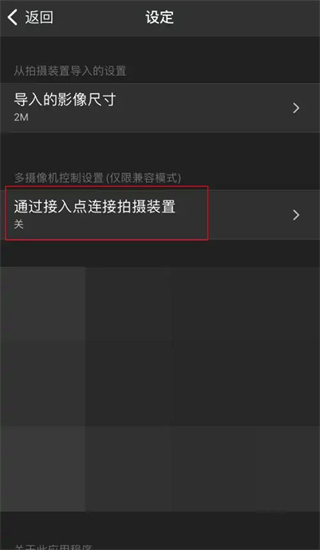
3、打开“通过接入点连接”后面的滑块即可。

一、“主页”画面
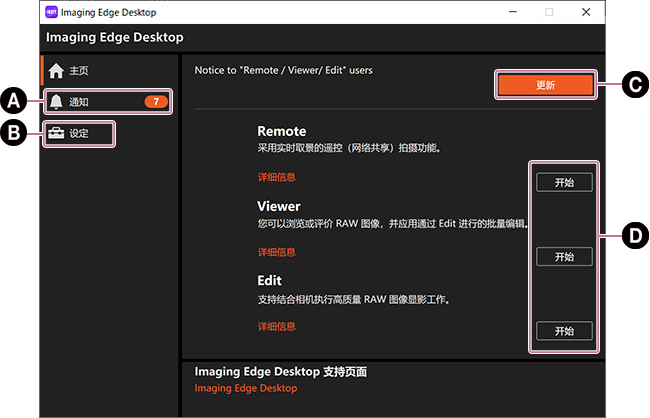
A 通知
与Imaging Edge相关的通知都将显示在此处。
B 设定
可在此处管理与Imaging Edge Desktop相关的设定。
C 下载/更新
[下载]:尚未安装Remote/Viewer/Edit。请下载并安装。
[更新]:Remote/Viewer/Edit有更新。
如果没有任何显示:则表示您已安装了最新版本的Remote/Viewer/Edit。
D 开始
可分别启动Remote/Viewer/Edit。
二、在Remote/Viewer/Edit之间切换
Remote/Viewer/Edit启动后,使用屏幕左上角的开关按钮可切换到其他功能。
Viewer
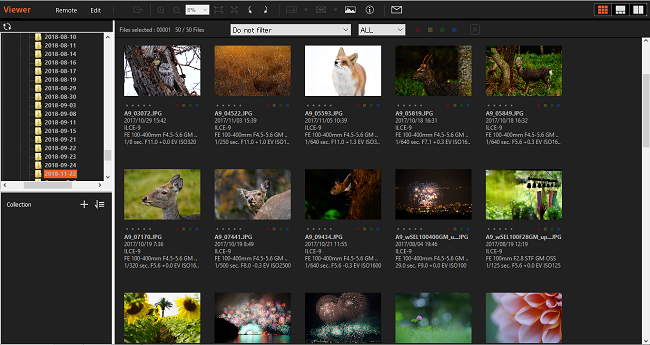
Edit
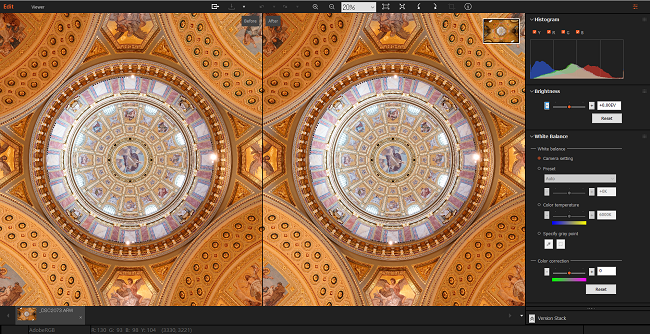
Remote
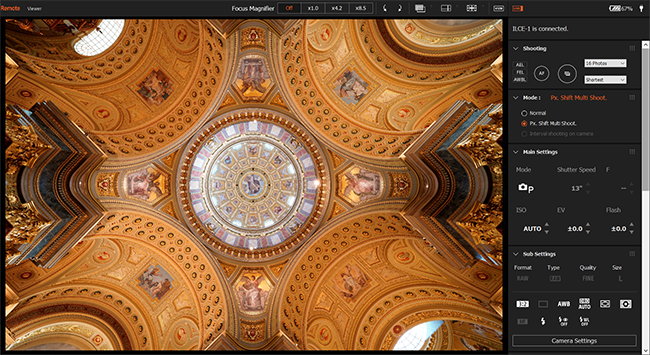
Imaging Edge Desktop能够显示以下类型的影像。可以是用Sony数码相机等拍摄的影像,或用Viewer或Edit编辑或输出的影像。
JPEG 文件
TIFF 文件
RAW (ARW/ARQ) 文件
由于该应用程序只通过调节设置文件编辑 RAW 图像,所以图像数据本身不会更改。因此,即使您反复编辑文件,图像质量也不会降低。
HEIF 文件
要在Imaging Edge Desktop中浏览和编辑HEIF文件,需要激活HEIF扩展。
当您打开在相机上拍摄的HEIF文件时(仅限第一次),在Viewer中选择[帮助] → [激活HEIF扩展],然后输入相机的序列号。
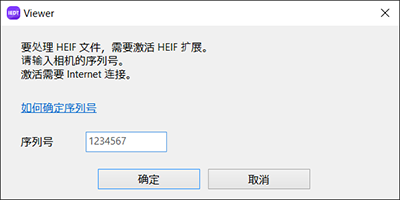
如何确定序列号
序列号印在相机机身底部。
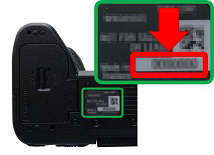
编辑HEIF文件后,无法将其保存为HEIF格式。请将文件转换为JPEG或TIFF格式,然后保存文件。
将以[HLG静态影像]设为[开]拍摄的HEIF影像转换为JPEG或TIFF时,如果按原样进行转换,高光区域的灰度可能会过曝。在转换为JPEG或TIFF之前,通过选中“应用 gamma 保留 HLG 静态图像的高亮色调”复选框,可以抑制高光过曝。
仅在初次连接时需要配对。
如果相机有[无配对连接]项目,选择[允许]以进行无配对连接。
1、通过Wi-Fi接入点或通过有线LAN连接相机和电脑后,在相机上选择[遥控拍摄功能] → [配对]。
相机上显示配对画面。
2、在电脑上,启动 Remote。
3、在设备选择窗口中,双击您要配对的相机。
・如果不出现相机名称,请单击[刷新]。
4、按照电脑上Remote中显示的消息操作,然后选择[配对]。
5、在相机上显示的连接许可确认画面和配对确认画面上选择[确定]以完成配对。
・当初始化相机时,配对信息会被删除。
iem索尼可以将调整后的图像保存为与之前相同文件名的 RAW 数据。
一、保存(覆盖)
在 Edit 中显示所需图像。
单击工具栏上的 (保存)或从 [文件] 菜单中选择 [保存]。
二、另存为
在 Edit 中显示所需图像。
从工具栏上 (保存)旁边的下拉列表中选择 [另存为...],或从 [文件] 菜单中选择 [另存为...]。
出现保存文件对话框。
选择保存图像的目标位置,输入文件名,然后单击 [保存]。
应用信息
同类推荐
专题推荐
相关教程

爱奇艺下载在u盘的视频怎么改格式
要将爱奇艺 U 盘下载的视频格式转换,请按照以下步骤操作:安装视频转换软件,如 HandBrake 或 VLC。导入视频文件到软件。选择目标视频格式,如 MP4 或 AVI。调整视频设置(可选)。启动转换。保存转换后的视频到指定文件夹。
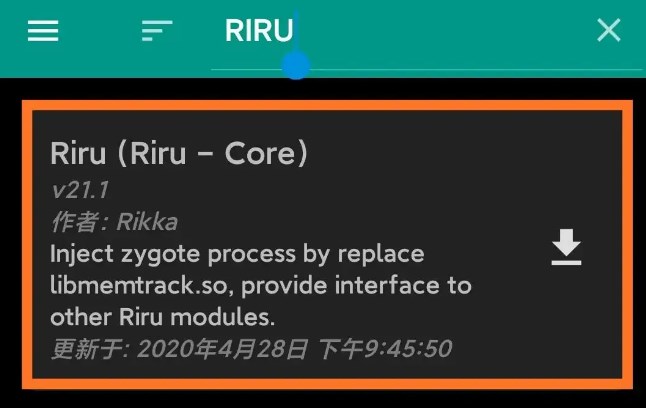
xposed框架怎么安装激活
xposed框架的功能十分的强大,可以帮助用户制作出功能便捷的模块,游戏爱好者,编程开发者们的最爱,那么下面就来教大家一下xposed框架怎么安装激活和使用的图文教程!
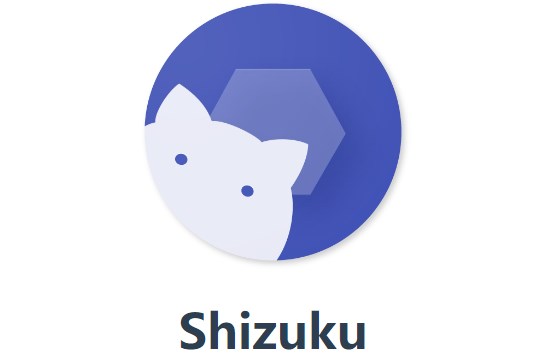
shizuku显示帧率教程
shizuku可以帮助玩家们实现显示的功能,让玩家们在玩和平精英、pubg、地铁跑酷这些游戏的时候能够看到帧率的实时显示,特别的不错,一起来看看如何使用能够让shizuku显示帧率吧!

键映射器花莫染汉化连点器怎么开
键映射器花莫染汉化可以帮助玩家们实现我的世界五格跳,连点,映射功能,十分的好用,下面就用我的世界为例教教大家键映射器花莫染汉化连点器怎么开,键映射器花莫染汉化怎么设置教程吧!
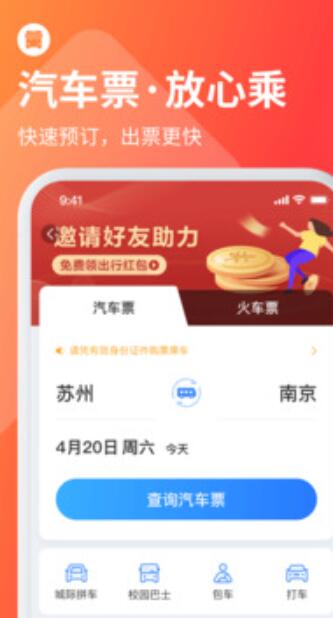
巴士管家APP取消预订取消购票教程2024最新
巴士管家如何取消预订 巴士管家预约购票取消教程,

oppo兼容性测试套件使用教程
OPPO手机对于一些软件是不兼容的,区分32位、64位之类的,这个时候就需要用到这个oppo兼容性测试套件了,直接在本页面下方有一个下载安装的apk包,去安装即可,下面来说一下怎么使用,使用过程当中遇到的问题以及注意事项吧。
6.2分
757人评价